خوش آموز درخت تو گر بار دانش بگیرد، به زیر آوری چرخ نیلوفری را
رفع ارور You don’t have sufficient access to uninstall

هنگامی که ویندوز ویستا توسط مایکروسافت منتشر شد، مایکروسافت برای توسعه یک پلتفرم کاربر پسند، ویژگی های جدیدی را به سيستم عامل ویندوز اضافه کرد. از این رو ویندوز ویستا ، ویندوز 8 و حتی ویندوز 10 ، سیستم عامل هایی هستند که حتی توسط کاربرانی که برای اولین بار پلتفرم مایکروسافت را آزمایش می کنند ، به راحتی قابل استفاده هستند.

یکی از Feature هایی که بصورت پیشفرض در سیست عامل ویندوز نصب می باشد، ویژگی User Account Controlor یا UAC می باشد که ویژگی امنیتی بسیار خوبی در ویندوز است و به همین دلیل است که در زمان نصب نرم افزارها در سیستم عامل ویندوز، یک پیغام دریافت می کنید و پس از ok کردن، اجازه نصب برنامه به شما داده می شود و برنامه های مخرب که در پشت صحنه و بدون اطلاع شما قرار است نصب شوند، به این ترتیب شما در جریان آنها قرار می گیرید. به همین دلیل است که پیغام You do not have sufficient access to uninstall را در زمان حذف برنامه دریافت می کنید.
از این رو اگر UAC را غیرفعال کنید، دیگر خبری از این ارور در زمان حذف نخواهد بود ولی پیشنهاد این است که این ویژگی را off نکنید. ولی اگر هم می خواهید آن را غیرفعال کنید، در لینک زیر نحوه انجام اینکار به طور کامل توضیح داده شده است.
به گفته برخی از کاربران، در زمان حذف برنامه uTorrent با این ارور مواجه شده اند. طبق ادعای کاربران، ابتدا باید برنامه مذکور را به آخرین ورژن بروزرسانی کنید و پس از بروزرسانی برنامه به آخرین ورژن می توانید برنامه را از سیستم تان uninstall کنید. این مورد در خصوص نرم افزار uTorrent بود ولی شاید در خصوص سایر نرم افزارها هم کاربردی باشد.
روی فایل uninstall کلیک راست کرده و آن را به صورت Run as administrator اجرا کنید.
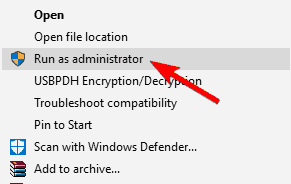
بدین ترتیب باید بدون مشکل موفق به حذف برنامه مورد نظر از سیستم تان شوید. اگر کماکان مشکل باقیست، راه حل های بعدی را انجام دهید.
اگر برنامه مورد نظر، 32 بیتی است(شما حتما باید بدانید که برنامه مورد 32 بیتی یا 64 بیتی بوده که نصب کرده اید. اگر نسخه ويندوز تان 32 بیتی است، شما فقط برنامه های 32 بیتی را در سیستم تان می توانید نصب کنید و اگر ویندوز 64 بیتی بوده، هم برنامه 32 بیتی و هم برنامه های 64 بیتی را می توانید در سیستم تان نصب کنید. پس اگر ویندوزتان 32 بیتی است، حتما برنامه نصب شده هم 32 بیتی بوده و فقط به مسیر زیر وارد شوید و اگر ویندوزتان 64 بیتی بوده، باید مطمئن شوید که برنامه نصب شده 32 بیتی یا 64 بیتی بوده است و سپس یکی از مسیرهای زیر را در رجیستری دنبال کنید)، مسیر زیر را در رجیستری دنبال کنید
اگر برنامه مورد نظر 64 بیتی است، مسیر زیر را دنبال کنید:
در زیر مجموعه فولدر Uninstall، شما یکسری فولدرها را با اسامی ترکیبی حروف و اعداد مشاهده می کنید.
روی هر کدام از آنها که کلیک کنید، در قسمت مقابل، مانند تصویر زیر، یکسری مقادیر را مشاهده می کنید. روی هر کدام از این فولدرها کلیک کنید تا به برنامه مورد نظرتان برسید که از ظاهر فولدرها، یافتن برنامه مورد نظر ساده نیست. وقتی روی هر فولدر کلیک کنید، در قسمت مقابل، یک مقداری با نام DisplayName وجود دارد که در آن نام نرم افزار مربوط به آن درج شده است.

شما باید روی هر فولدر در زیر مجموعه Uninstall کلیک کنید و در قسمت مقابل، به مقدار DisplayName توجه کنید و ببینید که به برنامه مورد نظرتان رسیده اید یا نه.
اگر در DisplayName، نام همان برنامه مورد نظر شما درج شده بود، در پایین آن، مقداری با نام UninstallString وجود دارد که در تصویر زیر آن را مشاهده می کنید.
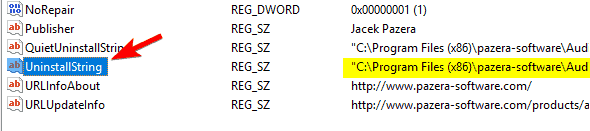
گاها در UninstallString ممکن است مقادیر نامعتبری وجود داشته باشد و باید از آن مطمئن شوید. پس روی UninstallString دابل کلیک کنید تا فرم تنظیمات آن باز شود.
سپس در قسمت Value data، باید مسیر حذف فایل به درستی و بدون کاراکتر اضافی در داخل " " درج شده باشد.
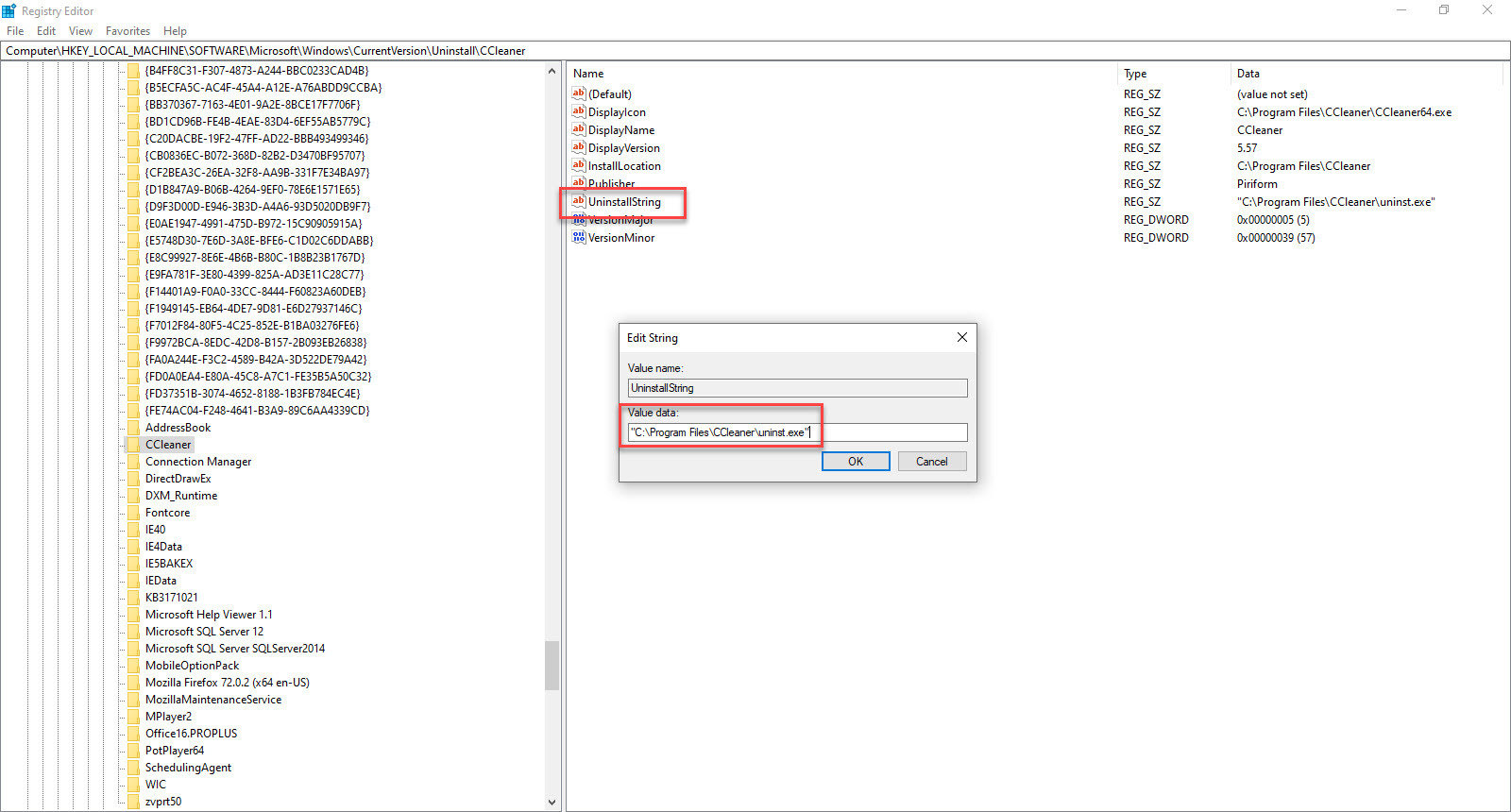
پس از آن، فرم را ok کرده از رجیستری خارج شده و سیستم را ریستارت و وضعیت ارور را بررسی کنید.
در آخر هم نرم افزار CCleaner را دانلود و نصب کنید. کافیست که این برنامه را در گوگل جستجو کرده و آن را دانلود کنید. پس از دانلود طبق دستورالعمل آن، ابتدا برنامه را اکتیو کرده و ادامه کار را دنبال کنید.
در تب windows تیک تمامی گزینه های موجود را فعال کرده و از پایین فرم دکمه Analyze را کلیک کنید و پس از اتمام آنالیز دکمه Run Cleaner را کلیک کنید.

سپس از پانل سمت چپ گزینه Registry را انتخاب کنید و تیک های گزینه های موجود را فعال و دکمه Scan for Issue را کلیک کرده تا اسکن انجام شود. پس از اسکن هم دکمه Fix Selected Issues را کلیک کنید.
اگر پیغام Do you want backup changes to the registry? را مشاهده کردید، پیغام را Yes کنید قبل از هر گونه تعمیر رجیستری، از رجیستری بک آپ گرفته شود(حتما بک آپ از رجیستری بگیرید).

پس از اینکه فرآیند تکمیل شد، برنامه را بسته و سیستم را ریستارت کنید. پس از بالا آمدن سیستم، وضعیت ارور را بررسی کنید.

یکی از Feature هایی که بصورت پیشفرض در سیست عامل ویندوز نصب می باشد، ویژگی User Account Controlor یا UAC می باشد که ویژگی امنیتی بسیار خوبی در ویندوز است و به همین دلیل است که در زمان نصب نرم افزارها در سیستم عامل ویندوز، یک پیغام دریافت می کنید و پس از ok کردن، اجازه نصب برنامه به شما داده می شود و برنامه های مخرب که در پشت صحنه و بدون اطلاع شما قرار است نصب شوند، به این ترتیب شما در جریان آنها قرار می گیرید. به همین دلیل است که پیغام You do not have sufficient access to uninstall را در زمان حذف برنامه دریافت می کنید.
از این رو اگر UAC را غیرفعال کنید، دیگر خبری از این ارور در زمان حذف نخواهد بود ولی پیشنهاد این است که این ویژگی را off نکنید. ولی اگر هم می خواهید آن را غیرفعال کنید، در لینک زیر نحوه انجام اینکار به طور کامل توضیح داده شده است.
به گفته برخی از کاربران، در زمان حذف برنامه uTorrent با این ارور مواجه شده اند. طبق ادعای کاربران، ابتدا باید برنامه مذکور را به آخرین ورژن بروزرسانی کنید و پس از بروزرسانی برنامه به آخرین ورژن می توانید برنامه را از سیستم تان uninstall کنید. این مورد در خصوص نرم افزار uTorrent بود ولی شاید در خصوص سایر نرم افزارها هم کاربردی باشد.
Try getting Administrator permissions
به محل نصب برنامه مورد نظر بروید. عمدتا نرم افزار یک فایل اجرایی با نام uninstall را در محل نصب قرار می دهند و شما با استفاده از این فایل، می توانید برنامه را از سیستم تان حذف کنید.روی فایل uninstall کلیک راست کرده و آن را به صورت Run as administrator اجرا کنید.
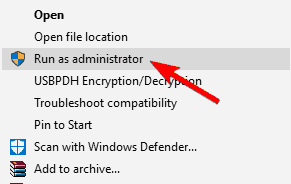
بدین ترتیب باید بدون مشکل موفق به حذف برنامه مورد نظر از سیستم تان شوید. اگر کماکان مشکل باقیست، راه حل های بعدی را انجام دهید.
Use third-party uninstaller
راه حل دیگر برای رفع خطای You do not have sufficient access to uninstall، استفاده از نرم افزارهای Uninstaller است. در لینک زیر در خصوص برخی از این برنامه ها توضیح داده شده است.Check if uninstall path is correct in your registry
در این ترفند، از رجیستری ویندوز استفاده خواهیم کرد. رجیستری مکان خیلی حساسی در سیستم عامل ویندوز محسوب می شود. حتما پس از باز کردن رجیستری، اول از آن بک آپ بگیرید و سپس کار را ادامه دهید.
براي وارد شدن به رجيستري ويندوز مي توانيد به لينک زير وارد شويد:
وارد شدن به رجيستري ويندوز
وارد شدن به رجيستري ويندوز
پيشنهاد مي کنم قبل از هر گونه تغيير در رجيستري ويندوز، حتما از آن بک آپ بگيريد:
تهيه Backup از Windows Registry
تهيه Backup از Windows Registry
اگر برنامه مورد نظر، 32 بیتی است(شما حتما باید بدانید که برنامه مورد 32 بیتی یا 64 بیتی بوده که نصب کرده اید. اگر نسخه ويندوز تان 32 بیتی است، شما فقط برنامه های 32 بیتی را در سیستم تان می توانید نصب کنید و اگر ویندوز 64 بیتی بوده، هم برنامه 32 بیتی و هم برنامه های 64 بیتی را می توانید در سیستم تان نصب کنید. پس اگر ویندوزتان 32 بیتی است، حتما برنامه نصب شده هم 32 بیتی بوده و فقط به مسیر زیر وارد شوید و اگر ویندوزتان 64 بیتی بوده، باید مطمئن شوید که برنامه نصب شده 32 بیتی یا 64 بیتی بوده است و سپس یکی از مسیرهای زیر را در رجیستری دنبال کنید)، مسیر زیر را در رجیستری دنبال کنید
HKEY_LOCAL_MACHINE\SOFTWARE\Microsoft\Windows\CurrentVersion\Uninstall
اگر برنامه مورد نظر 64 بیتی است، مسیر زیر را دنبال کنید:
HKEY_LOCAL_MACHINE\SOFTWARE\Wow6432Node\Microsoft\Windows\CurrentVersion\Uninstall
در زیر مجموعه فولدر Uninstall، شما یکسری فولدرها را با اسامی ترکیبی حروف و اعداد مشاهده می کنید.
روی هر کدام از آنها که کلیک کنید، در قسمت مقابل، مانند تصویر زیر، یکسری مقادیر را مشاهده می کنید. روی هر کدام از این فولدرها کلیک کنید تا به برنامه مورد نظرتان برسید که از ظاهر فولدرها، یافتن برنامه مورد نظر ساده نیست. وقتی روی هر فولدر کلیک کنید، در قسمت مقابل، یک مقداری با نام DisplayName وجود دارد که در آن نام نرم افزار مربوط به آن درج شده است.

شما باید روی هر فولدر در زیر مجموعه Uninstall کلیک کنید و در قسمت مقابل، به مقدار DisplayName توجه کنید و ببینید که به برنامه مورد نظرتان رسیده اید یا نه.
اگر در DisplayName، نام همان برنامه مورد نظر شما درج شده بود، در پایین آن، مقداری با نام UninstallString وجود دارد که در تصویر زیر آن را مشاهده می کنید.
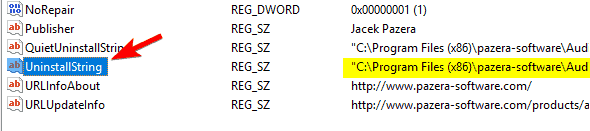
گاها در UninstallString ممکن است مقادیر نامعتبری وجود داشته باشد و باید از آن مطمئن شوید. پس روی UninstallString دابل کلیک کنید تا فرم تنظیمات آن باز شود.
سپس در قسمت Value data، باید مسیر حذف فایل به درستی و بدون کاراکتر اضافی در داخل " " درج شده باشد.
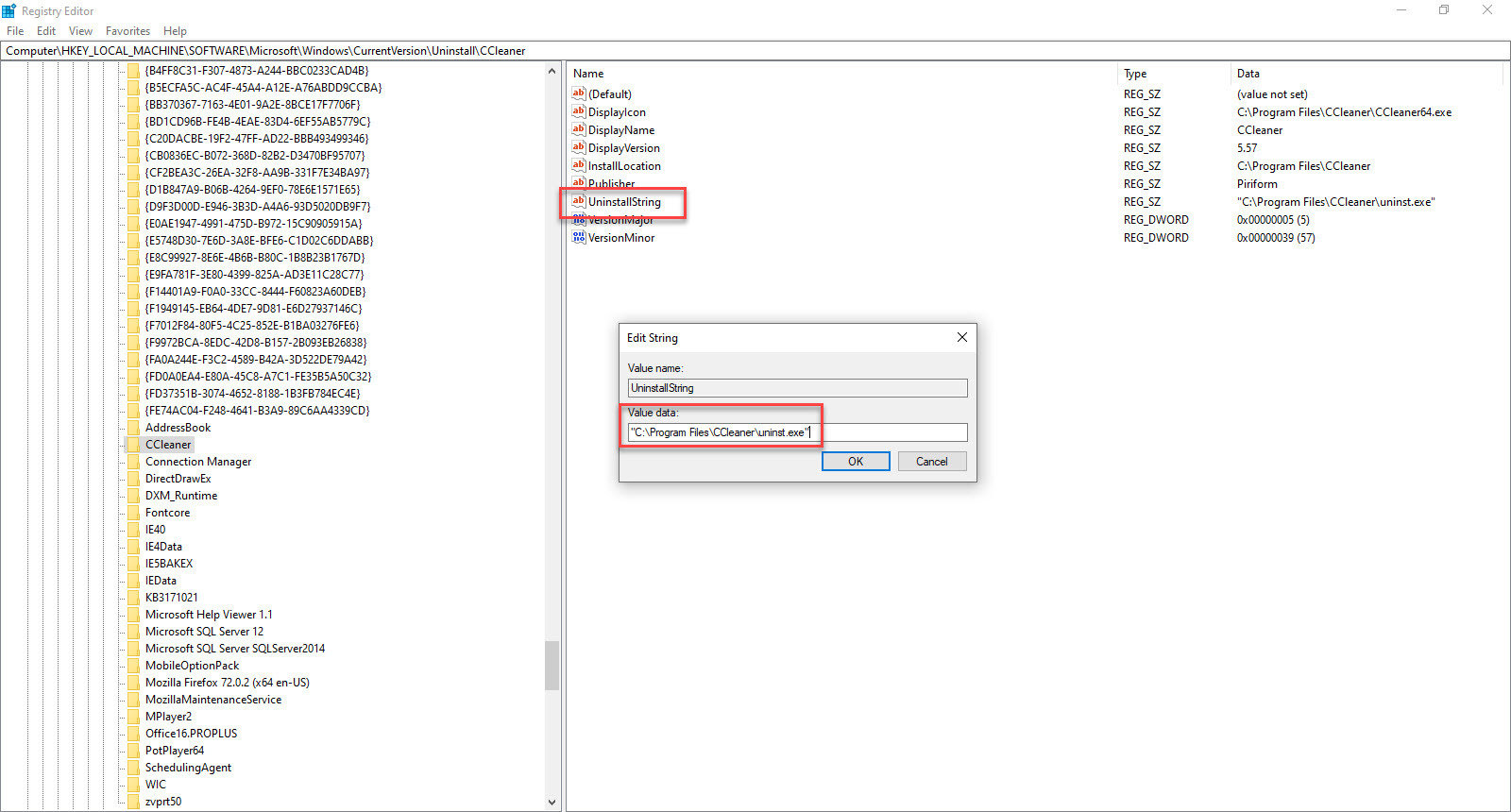
پس از آن، فرم را ok کرده از رجیستری خارج شده و سیستم را ریستارت و وضعیت ارور را بررسی کنید.
Turn off User Account Control
اگر باز هم ارور وجود دارد و از بین نرفته، User Account Control را که بالاتر لینک آن را قرار دادیم، باید غیرفعال شود.در آخر هم نرم افزار CCleaner را دانلود و نصب کنید. کافیست که این برنامه را در گوگل جستجو کرده و آن را دانلود کنید. پس از دانلود طبق دستورالعمل آن، ابتدا برنامه را اکتیو کرده و ادامه کار را دنبال کنید.
در تب windows تیک تمامی گزینه های موجود را فعال کرده و از پایین فرم دکمه Analyze را کلیک کنید و پس از اتمام آنالیز دکمه Run Cleaner را کلیک کنید.

سپس از پانل سمت چپ گزینه Registry را انتخاب کنید و تیک های گزینه های موجود را فعال و دکمه Scan for Issue را کلیک کرده تا اسکن انجام شود. پس از اسکن هم دکمه Fix Selected Issues را کلیک کنید.
اگر پیغام Do you want backup changes to the registry? را مشاهده کردید، پیغام را Yes کنید قبل از هر گونه تعمیر رجیستری، از رجیستری بک آپ گرفته شود(حتما بک آپ از رجیستری بگیرید).

پس از اینکه فرآیند تکمیل شد، برنامه را بسته و سیستم را ریستارت کنید. پس از بالا آمدن سیستم، وضعیت ارور را بررسی کنید.





نمایش دیدگاه ها (0 دیدگاه)
دیدگاه خود را ثبت کنید: